デザインビューでテーブルを作ってみよう!
テーブル
デザインビューでテーブルを作ろう!
データベースの基本は「テーブル」です。テーブルを新規に作りましょう。
オブジェクトバーの「テーブル」をクリックして、テーブル内の一覧を表示させます。
「デザインビューでテーブルを作成する」を選択して、![]() をクリックするか、
をクリックするか、
「デザインビューでテーブルを作成する」をダブルクリックしてください。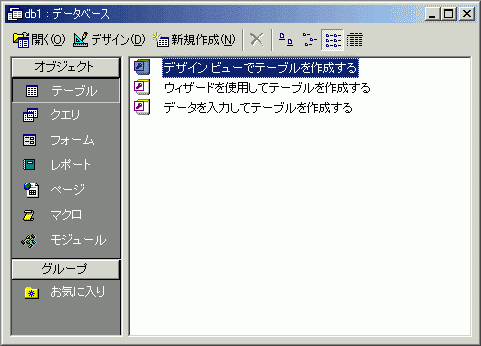
フィールド名にはそれぞれ項目を追加していきます。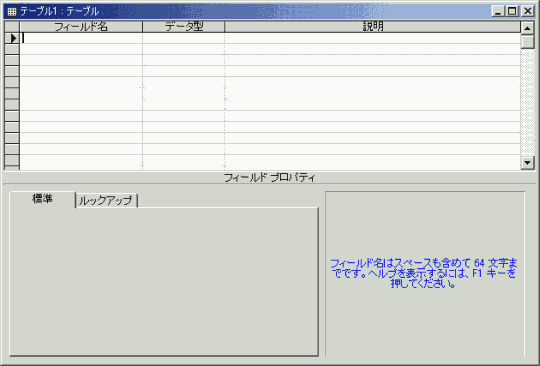
フィールド名を入力した後Enterキーを押すと、データ型にカーソルが移動し、右側に▼印が出現します。データ型を選択してください。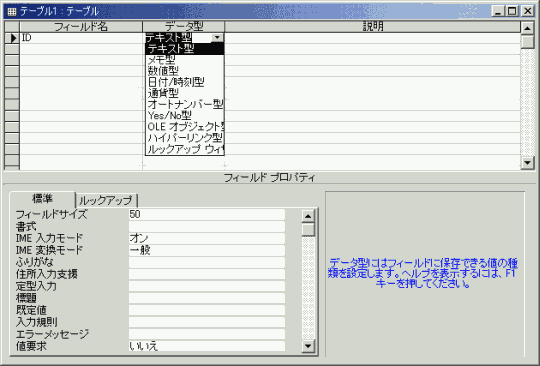
そして、テーブルの各レコードの固有に識別する主キーを設定します。
フィールド名がIDに主キーを設定するのがいいでしょう。
主キーに設定するのにふさわしくないデータといえば、名前でしょうか?
同姓同名だったら登録できなくなりますよ。
データ型は数値型、またはオートナンバー型が一番望ましいと思います。
(別に数値型でなくてもダブリが絶対発生しないものであれば設定できますが(^^;)
主キーにしたいフィールドを選択して、ツールバーの![]() ボタンをクリックしてください。
ボタンをクリックしてください。
主キーを設定しているフィールドにはこのようにかぎマークが付きます。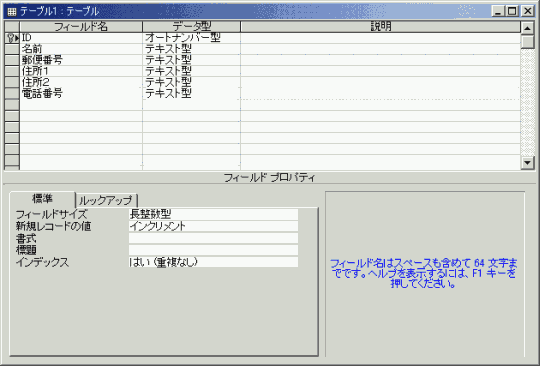
フィールドをすべて作成したら、最後に名前を付けてテーブルを保存します。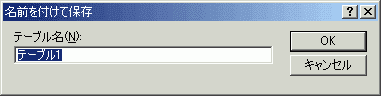
名前を付けて保存すると、テーブルウィンドウでは「テーブル1」から指定した名前に変わります。
データ型の種類について
Accessのデータ型の種類については以下の通りです。
| データ型 | 特徴 | 備考 |
|---|---|---|
| テキスト型 | 半角255文字まで | 電話番号、郵便番号や住所などはテキスト型がいいかも。 計算する必要のないデータはとりあえずテキスト型でOKです。 |
| メモ型 | 半角65535文字まで | とにかくボリュームのあるデータです。何かのレポートとか、日記とか(・・・ん?) |
| 数値型 | 数値データ | 計算したいデータは数値型にしてくださいね(単価とか数量とか・・・) |
| 日付時刻型 | 日付データ | 日付、時刻を入力したいデータ。日付や時刻の計算もOKです。 |
| 通貨型 | 通貨記号と数値を表示 | 数値型に通貨記号を付加したものです。金額を表示させたいならこの形式で。 |
| オートナンバー型 | 自動的に連番設定 | 主キーには最適♪ |
| Yes/No型 | 二者択一のデータ | チェックボックスや、オプションボタン(性別の選択とか)などに使えます。 |
| OLEオブジェクト型 | 写真や音声の入力 | 1GBまでのデータを扱えます。 |
| ハイパーリンク型 | URLを指定 | インターネット、イントラネットやファイルなどにジャンプできるように設定できます。 |
スポンサーリンク
INDEX
- Access 2000マスター講座
- テーブル
- ウィザードを使ってテーブルを作ってみよう!
- デザインビューでテーブルを作ってみよう!
- デザインビューでテーブルを編集しよう!
- 定型入力ウィザードを使ってみよう!
- ルックアップウィザードを使ってみよう!
- テーブルにデータを入れよう!
- フィルタ機能を使ってみよう!
- テーブル
コメント
※技術的な質問はMicrosoftコミュニティで聞いてください!

